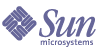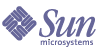第 8 章
配置 URL 访问控制
本章介绍如何用 Sun Java™ System Identity Server 管理控制台中“SRA 配置”下的“访问列表”来允许或拒绝最终用户通过网关访问特定 URL。
|
|
注意
|
单击 Identity Server 管理控制台右上角的“文档”,然后单击“SRA 帮助”以获取所有 Sun Java System Portal Server Secure Remote Access (SRA) 属性的快速参考。
|
|
配置 URL 访问控制
- 以管理员身份登录到 Identity Server 管理控制台。
- 在管理控制台中,选择“服务配置”选项卡。
- 在“SRA 配置”下,单击“访问列表”旁边的箭头。
会显示“访问列表”页面。
从这里,您可以执行下列任务:
|
|
注意
|
当您安装 SRA 时,缺省情况下“访问列表”服务对所有用户均不可用。该服务仅适用于安装过程期间在缺省情况下创建的 amadmin 用户。不具有此项服务的其他用户将无法通过网关访问桌面。以 amadmin 身份登录,并将此项服务分配给所有用户。
|
|
设置拒绝的 URL 列表
可使用此字段指定最终用户不能通过网关访问的 URL 列表。
网关在检查“允许的 URL”列表之前要先检查“拒绝的 URL”列表。
设置拒绝的 URL 列表
- 以管理员身份登录到 Identity Server 管理控制台。
- 选择“服务配置”选项卡。
- 在“SRA 配置”下,单击“访问列表”旁边的箭头。
会显示“访问列表”页面。
- 在“拒绝的 URL”字段中指定希望拒绝通过网关访问的 URL。输入 URL 的格式为:
http://abc.siroe.com
- 单击“添加”。
该 URL 将被添加到“拒绝的 URL 列表”。
也可使用正则表达式,如 http://*.siroe.com。在这种情况下,用户不能访问 siroe.com 域的所有主机。
- 单击“保存”记录更改。
设置允许的 URL 列表
可指定最终用户可通过网关访问的所有 URL。缺省情况下,此列表有一通配符项 (*),表示可以访问所有 URL。如果要允许访问所有 URL,仅限制访问特定 URL,可将受限 URL 添加到“拒绝的 URL”列表中。用同样的方法,如果希望仅允许访问特定 URL,则将“拒绝的 URL”字段留为空白,在“允许的 URL”字段中指定所需的 URL。
网关会先检查“拒绝的 URL”,然后再检查“允许的 URL”。
设置允许的 URL 列表
- 以管理员身份登录到 Identity Server 管理控制台。
- 选择“服务配置”选项卡。
- 在“SRA 配置”下,单击“访问列表”旁边的箭头。
会显示“访问列表”页面。
- 在“允许的 URL”字段中指定希望允许通过网关访问的 URL。输入 URL 的格式为:
http://abc.siroe.com
- 单击“添加”。
该 URL 将被添加到“允许的 URL”。
|
|
注意
|
缺省情况下,“允许的 URL”字段具有一个 *,它表示可通过网关访问所有的 URL。
|
|
- 单击“保存”记录更改。
管理单点登录
SRA 软件 中的“访问列表”服务允许您控制各个主机的单点登录功能。但要想使用单点登录功能,必须在网关服务中启用“启用 HTTP 基本验证”选项。请参阅启用 HTTP 和 HTTPS 连接。
通过“访问列表”服务,可禁用某些主机的单点登录功能。这意味着最终用户在每次连接到需要 HTTP 基本验证的主机时都需要进行验证,除非为每一会话启用单点登录。
如果已禁用某台主机的单点登录,用户可在单一 Portal Server 会话中重新连接到该主机。例如,假定已禁用至 abc.sesta.com 的单点登录。第一次连接到此站点时,需要对用户进行验证。用户可以浏览其他页面,并稍后返回此页面,而且如果这些页面在同一 Portal Server 会话中,则无需验证。
用户也可使用受限的管理控制台配置这些属性。
禁用主机的单点登录
- 以管理员身份登录到 Identity Server 管理控制台。
- 选择“服务配置”选项卡。
- 在“SRA 配置”下,单击“访问列表”旁边的箭头。
会显示“访问列表”页面。
- 在“SSO 被禁用的主机”字段中指定要禁用 SSO 的主机。
以 abc.siroe.com 格式指定主机名称。
- 单击“添加”。
该主机名被添加到列表。
- 单击“保存”记录更改。
启用每一会话的单点登录
- 以管理员身份登录到 Identity Server 管理控制台。
- 选择“服务配置”选项卡。
- 在“SRA 配置”下,单击“访问列表”旁边的箭头。
会显示“访问列表”页面。
- 选中“在每一会话中启用单点登录”复选框以启用会话的单点登录。
- 单击“保存”记录更改。
指定验证级别
- 以管理员身份登录到 Identity Server 管理控制台。
- 选择“服务配置”选项卡。
- 在“SRA 配置”下,单击“访问列表”旁边的箭头。
会显示“访问列表”页面。
- 滚动到“允许的验证级别”字段。
- 输入允许的验证。用星号可表示允许所有级别。
- 单击“保存”记录更改。